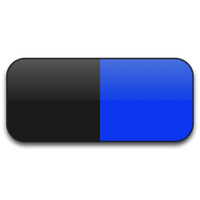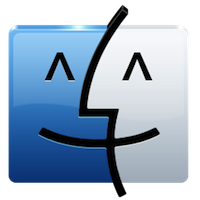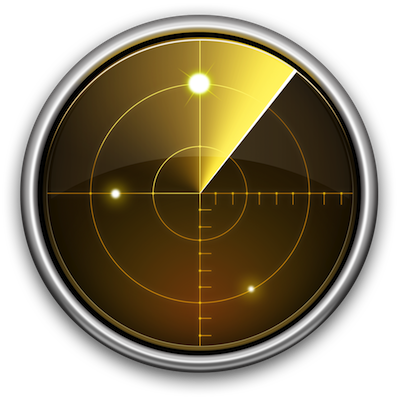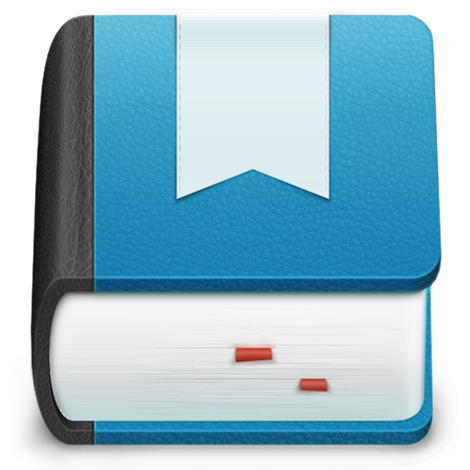三菱東京UFJ銀行の無料フィッシング対策ツールRapportを入れましょう
インターネットバンキングの不正送金事件は、去年被害総額が14億円を超え、過去最悪を記録。何もしないより対策を!

三菱東京UFJ銀行のトップページが「昔のホームページくさい」と話題です。
横にスクロールする字幕が、昔流行した「marqueeタグ」っぽいんですよね(実際には違う方法で実装されているようです)
あと黄色と黒のバーは懐かしの「工事中」っぽいし。
しかも、注意書きの面積が大きすぎて、パソコンのブラウザで開いたファーストビューの半分以上が注意書きです。
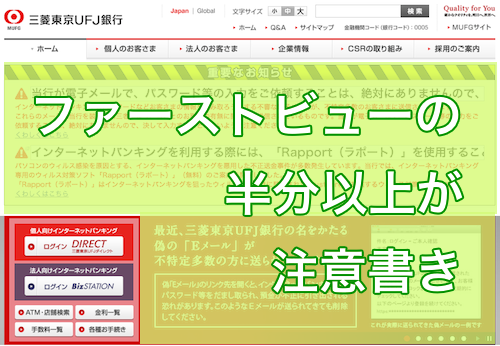
もう、なんか雰囲気変わっちゃって、どうやったら詐欺サイトと本サイトを見分けりゃいいの!
そんな方のために、三菱東京UFJ銀行のネットバンキングのユーザーなら無料で使える「Rapport」(ラポート)というツールが去年末ごろから提供されています。
銀行とTrusteer社との契約で利用ライセンスが提供されるものです。Mac版もあります。
ちなみに、偽サイトに騙されて口座情報やクレジットカード情報を入力してしまうようにすることを「フィッシング」と言います。
英語の綴りは「phishing」です。釣りの「fishing」をもじったものという説があります。
※今回はMacにもインストールできるRapportを取り上げましたが、ゆうちょ銀行など多数の銀行が採用している「PhishWall」というツールもあります。
Windows版のみで無料ですので、こちらもおすすめです。
PhishWallクライアント | PhishWall | 株式会社セキュアブレイン
「Rapport(ラポート)」の特徴
- インターネットバンキングを狙ったウィルスを検知し、駆除します。
- インターネットバンキングで使用する通信情報の改ざんを防ぎます。
- インストールするだけで自動的に機能します。また、市販のウィルス対策ソフトと一緒に利用できます。(ただし、一部の市販のウィルス対策ソフトとは併用できない場合があります。)
- 利用料金はかかりません。無料でお使いいただけます。
「Rapport(ラポート)」は、インターネットバンキングに特化したウィルス対策ソフトです。
ウィルス検知・駆除における機能が市販のウィルス対策ソフトと異なります。
そのため、市販のウィルス対策ソフトとの併用をおすすめします。
ふむふむ。
ネットバンキングに特化しているので、これだけで無料で全部のセキュリティ対策になるわけではないですよ。
ウィルス対策ソフトも一緒に使いましょうね、と書いてあります。
(お詳しい人のために:Rapportにはキーロガー対策、画面キャプチャー対策、マルウェア感染防止・駆除、ログイン認証情報とクレジットカードデータのフィッシングを防止などの機能が含まれています)
あと、「私はURLなど目視で確認するのでそんな手口には引っかからない」という方も注目です。
最新のMITB (マン・イン・ザ・ブラウザ)攻撃は危険なんですよ。
近年欧米で流行しているのはユーザーが最初は本物の銀行のウェブサイトにアクセスしながらその時、偽画面が出てくる(ポップアップする)手口だ。
そして被害者がインターネットバンキングを使って金融機関から別の口座に送金する時、送金先の口座へのアクセスを勝手に犯罪者の口座向けに改変されてしまう
日刊ベリタ : 記事 : 新手のフィッシング詐欺日本上陸 MITB(マン・イン・ザ・ブラウザ)型への対策 欧米では被害多発より
「最初は本物の銀行のウェブサイトにアクセスしながら」って、自信満々な人ほど引っかかりそう!
詐欺の手口というのはニュースになった頃にはもう古いのです。
一日でも早く対策するには専用ソフトウェアに頼った方が良いと思います。
日本でも「オレオレ詐欺」はあっという間に手口が知られて古くなり、その後も「振り込め詐欺」から「母さん助けて詐欺」と、いたちごっこできりがありませんよね。オンラインの世界は、もっと早いサイクルで新たな手口が生み出されています。
RapportをMacにインストールする方法
さて、「Rapport(ラポート)」の対応OSは、Windows 8.1/8/7/Vista/XP、Windows Server 2008/2003、Mac OS X 10.9/10.8/10.7/10.6。
Mac版もあるんです!しかしサイトの説明にはWindows版のインストール方法しかない…。
仕方が無いのでMacでインストールしたらどうなるかやってみました。
うちのMac OSは10.8.5(Mountain Lion)です。Mavericksに上げてないチキンです。まぁあまり変わりないでしょう。
Macでの対応ブラウザはSafariとFirefoxです。Chromeには対応しません。
まず、三菱東京UFJ銀行のネットバンキングにログインします。
ログイン後のトップページの「くわしくはこちら」ボタンをクリックします。
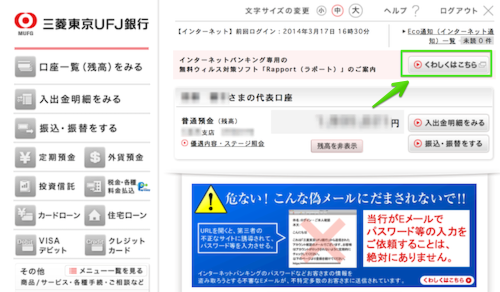
ご案内ページの「ダウンロードはこちら」ボタンをクリックします。
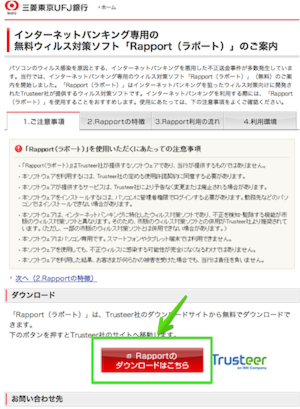
Trustee社のダウンロードページが開くので「Raportのダウンロード」ボタンをクリックします。
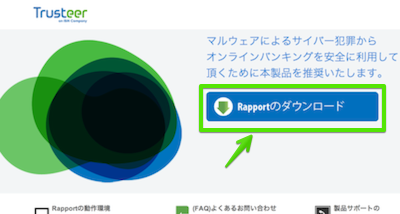
「Rapport.dmg」というファイルがダウンロードされます。
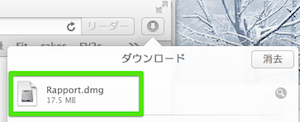
ダウンロードされた「Rapport.dmg」を開くと「Rapport.pkg」ファイルが出てくるのでダブルクリックで起動します。
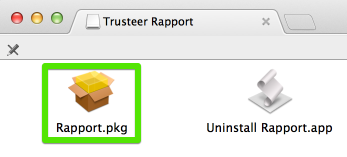
インストーラーが起動したら「続ける」をクリックします。
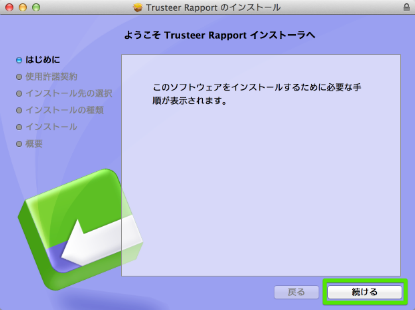
更に「続ける」で進めます。
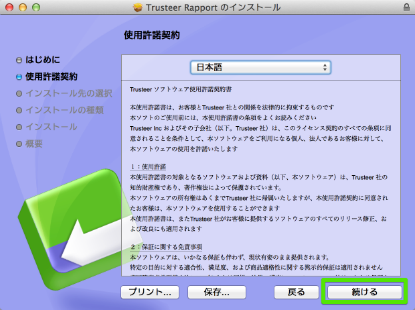
「同意する」で進めます。
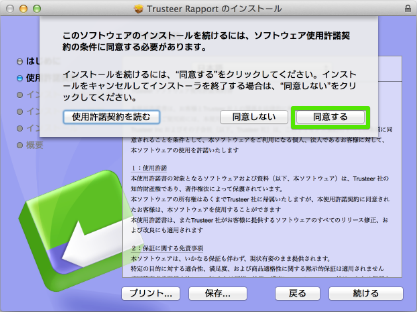
「インストール」で進めます。
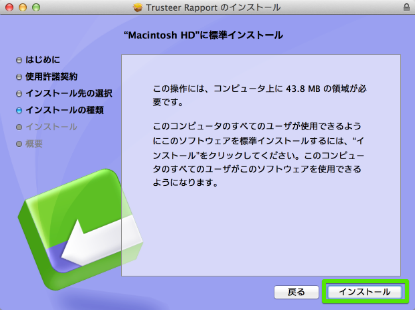
パスワードを入力し「ソフトウェアをインストール」で進めます。
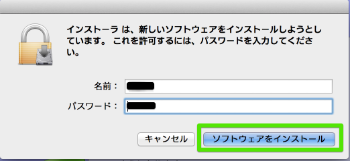
インストールが完了したら「閉じる」で閉じます。
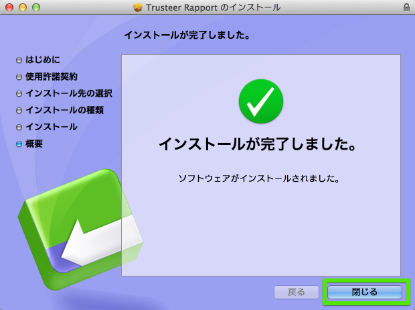
ブラウザに完了画面が表示されているので、必要ならユーザーガイドやチュートリアルを読んでください。
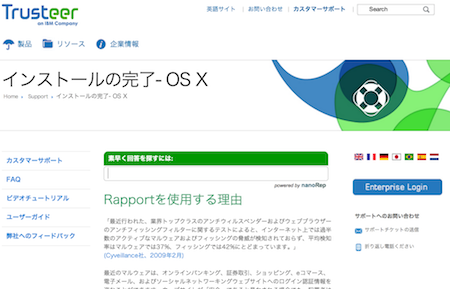
安全かどうかの見分け方
ログインする「前」に、ブラウザのアドレスの横のアイコンを確認し、緑色であればOKです。
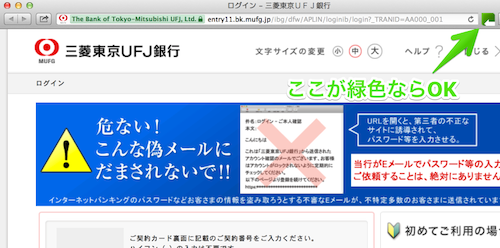
なお、ネットバンキング以外の通常のページではアイコンは灰色です。
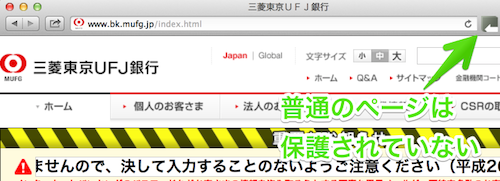
お金をだまし取られてからでは遅いので、三菱東京UFJ銀行をお使いの方は今すぐに対応しましょう。
MacだけでなくWindowsユーザーもね。
(Rapportの入手にはネットバンキングへのログインが必要です)
Rapportとウイルスバスター
私はMac(OS X Mavericks)にRapportと「ウイルスバスター for Mac」を併用しています。
特に動作が重くなるなどはなく快適に使えています。(MacBook Pro Retina Mid2012+メモリー16GB)
Rapportはあくまでもフィッシング防止専用ツールなので、これだけ入れて安心というわけではなく、一般的なセキュリティツールと一緒に使った方が良いです。
関連記事
こちらも役に立つ記事です